随着最近的流行,Microsoft Teams 被广泛用于教育和商业目的。虽然如今许多人的日常工作都依赖该应用程序,但如果该应用程序无法正常运行,那真的很烦人。据报道,Microsoft Teams 一直面临的问题之一是崩溃问题。事实证明,应用程序在一段时间后突然崩溃,没有任何错误消息,然后再次启动。如果您尝试使用该应用程序工作或参加在线课程,这可能会非常乏味。
现在,这可能是由于一些已知原因引起的,我们将在下面详细介绍这些原因。通常,这可能是由于存储在 AppData 目录中的应用程序生成的缓存引起的。应用程序利用缓存来存储您的首选项和其他用户设置,以便改善用户的整体体验。缓存是自动生成的,因此您可以安全地删除它。但是,还有其他一些原因可能会导致问题出现。让我们更详细地了解它们。
- 过时的 Office 365 —由于 Microsoft Teams 现在是Office 365订阅的一部分,如果您有过时的 Office 365,通常会导致此问题。MS Teams 崩溃是几个月前的一个已知错误。因此,它已在开发人员发布的后续更新之一中得到修复。因此,如果您的系统上安装了过时的 Office 365,则可能是导致问题的原因。
- 安装损坏——事实证明,在某些情况下,该问题也可能由应用程序安装文件损坏引起。在这种情况下,您要做的就是借助 Microsoft 提供的卸载工具卸载 Office 365。之后可以重新安装它以便重新开始。
- MS Teams 缓存文件——最后,正如我们之前提到的,该问题也可能由应用程序生成的缓存文件触发。删除缓存文件非常安全,因为它们是自动生成的,通常可以解决几个问题。
现在我们已经了解了问题的可能原因,让我们了解可用于解决此问题的不同方法。因此,话虽如此,让我们开始吧。
方法 1:删除缓存文件
解决 Microsoft Teams崩溃问题的方法之一是清除应用程序创建的缓存文件。现在,缓存文件存储在包含不同信息的多个文件夹中。因此,您将不得不浏览多个文件夹才能完全清除缓存。您可以选择手动执行此操作,也可以让脚本自动清除所有缓存文件。它所需要的只是让您以管理员身份运行脚本。
但是,如果您不信任任何第三方脚本,那也没关系,因为您始终可以选择手动方式。我们将涵盖两者,所以只需跟进即可。为此,请按照以下步骤操作:
- 首先,按Windows 键 + R打开“运行”对话框。
- 然后,在对话框中键入%AppData%\Microsoft并按Enter 键。
- 在 Microsoft 目录中,找到并打开团队文件夹。
- 在那里,您必须一个一个地访问以下文件夹并删除缓存文件:
应用缓存\缓存 blob_storage 数据库 缓存 缓存缓存 索引数据库 当地的 贮存 tmp
- 您可以手动执行此操作或只下载此脚本。
- 下载后,右键单击脚本并从下拉菜单中选择使用 PowerShell 运行。
- 如果您收到有关执行策略更改的提示,请按A。
- 当提示删除缓存文件时,按Y并按Enter执行脚本。
- 该脚本将开始删除缓存文件。完成后,再次打开 Microsoft Teams 以查看问题是否仍然存在。
方法 2:更新 Office 365
解决此问题的另一种方法是更新 Office 365 安装。如果您运行的是过时版本的 Office 365,这将非常有用。事实证明,崩溃问题是一个已知问题,并且已在已发布的更新之一中得到解决。因此,如果您的问题是由过时的安装引起的,安装Office 365 是解决问题的最佳方法。您可以非常轻松地更新 Office,只需按照下面的说明进行操作即可。
- 要更新 Office 365,您首先必须启动 Office 应用程序,例如Word 文档。
- 然后,在 Word 文档中创建一个新文档。
- 完成后,转到位于左上角的“文件”菜单。
- 在那里,切换到“帐户”或“Office 帐户”选项卡。
- 之后,在Product Information下,单击Update Options下拉菜单,然后选择Update Now。
- 如果有可用的更新,将下载并安装它们。
- 看看是否能解决您的问题。
方法 3:重新安装 Office 365
最后,如果上述解决方案都不适合您,您的问题很可能是由 Teams 应用程序的安装文件损坏引起的。在这种情况下,您将不得不卸载该应用程序,然后重新安装。由于 Microsoft Teams 现在是 Office 365 订阅的一部分并与它一起提供,这意味着您将必须卸载 Office 365 然后再安装它。这样做非常简单,因为 Microsoft 提供了一个卸载工具,当您要卸载 Office 时可以使用该工具。为此,请按照以下说明进行操作:
-
- 首先,从这里下载卸载支持工具。
- 下载后,启动该工具。
- 出现提示时,单击“安装”按钮。
- 之后,您必须选择要卸载的 Office 版本。
- 单击“下一步”按钮并按照提示进行操作。
- 在Confirm Uninstall屏幕上,选中提供的选项并单击Next。
- 最后根据提示卸载Office 365。
- 卸载 Office 后,重新启动 PC。
- 之后,再次安装Office 365,查看问题是否解决。



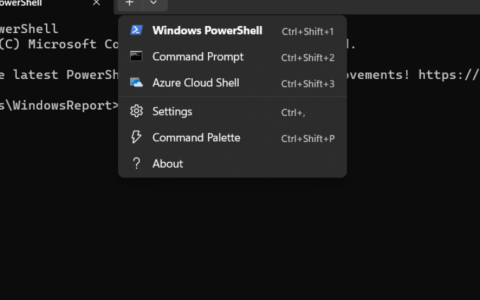






![[修复] 无法找到Windows Hello兼容相机](https://www.duotin.com/wp-content/uploads/2022/11/2022112115340055-480x300.jpg)